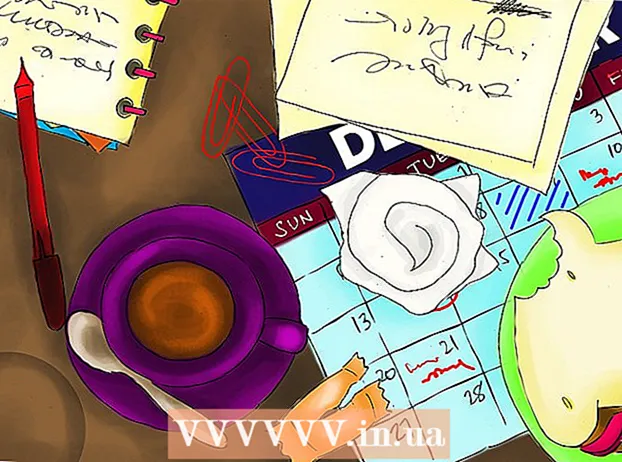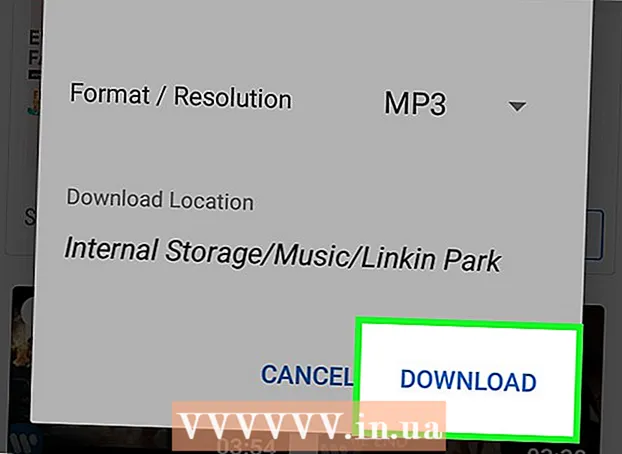Autor:
William Ramirez
Loomise Kuupäev:
17 September 2021
Värskenduse Kuupäev:
1 Juuli 2024
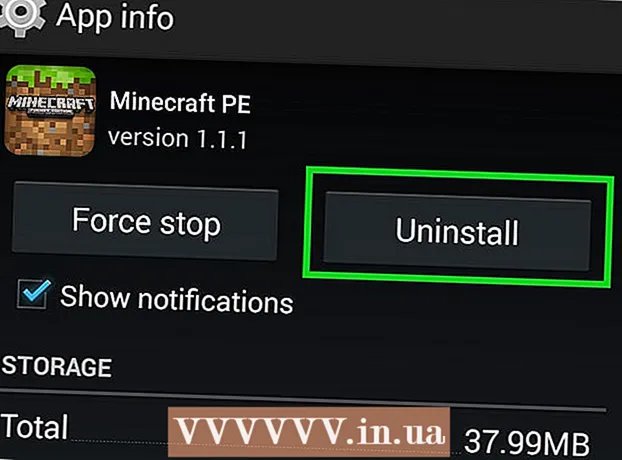
Sisu
- Sammud
- Meetod 1 /5: värskendage Apple App Store'ist
- Meetod 2/5: värskendage Google Play poest
- 3. meetod 5 -st: värskendage Windows Phone'is
- Meetod 4/5: uuendamine Fire OS -is
- 5. meetod 5 -st: tasuta värskenduse leidmine
- Näpunäiteid
Minecraft Pocket Edition on Minecrafti mobiilirakendus, mis on saadaval iOS -i, Androidi, Fire OS -i ja Windowsi mobiiltelefonide ja tahvelarvutite jaoks. Nagu iga mängu või rakenduse puhul, antakse nende jaoks mõnikord välja värskendusi, mis parandavad nende jõudlust, parandavad vigu või laiendavad nende võimalusi. Minecraft PE värskendamine teie seadmes on üsna lihtne ja soovitame teil sujuvama mängukogemuse ja kõigi funktsioonide jaoks alati installida uusim versioon.
Sammud
Meetod 1 /5: värskendage Apple App Store'ist
 1 Avage oma Apple'i seadmes App Store. App Store'i avamiseks klõpsake sinisel ringil, mille sees on valge A.
1 Avage oma Apple'i seadmes App Store. App Store'i avamiseks klõpsake sinisel ringil, mille sees on valge A.  2 Avage vahekaart "Värskendused". Sirvige saadaolevaid värskendusi, et näha, kas Minecraft: Pocket Edition on kaasas. Kui selle jaoks on saadaval uus värskendus, kuvatakse see selles loendis. Kui teil on juba installitud Minecraft: Pocket Editioni uusim versioon, siis rakendust loendis ei kuvata.
2 Avage vahekaart "Värskendused". Sirvige saadaolevaid värskendusi, et näha, kas Minecraft: Pocket Edition on kaasas. Kui selle jaoks on saadaval uus värskendus, kuvatakse see selles loendis. Kui teil on juba installitud Minecraft: Pocket Editioni uusim versioon, siis rakendust loendis ei kuvata.  3 Klõpsake nuppu Värskenda. Minecraft: Pocket Edition hakkab värskendama.
3 Klõpsake nuppu Värskenda. Minecraft: Pocket Edition hakkab värskendama. - IOS 7 ja uuemates versioonides saate seadistada rakenduste automaatsed värskendused. Selleks avage Seaded> iTunes & App Store. Lubage jaotises „Automaatne allalaadimine” värskenduste automaatne allalaadimine (nupp peaks olema roheline). Lülitage mobiilne andmeside välja, kui soovite, et teie telefon laadiks automaatselt alla, kui see on WiFi-ga ühendatud.
Meetod 2/5: värskendage Google Play poest
 1 Avage Google Play pood. Kui teil on Android-seade, otsige mitmevärvilist kolmnurgaikooni (taasesitusnupu kujul). Play poe avamiseks klõpsake seda.
1 Avage Google Play pood. Kui teil on Android-seade, otsige mitmevärvilist kolmnurgaikooni (taasesitusnupu kujul). Play poe avamiseks klõpsake seda.  2 Avage Minu rakendused. Klõpsake Play poe avalehe vasakus ülanurgas menüünupul (kolm horisontaalset riba) ja valige "Minu rakendused".
2 Avage Minu rakendused. Klõpsake Play poe avalehe vasakus ülanurgas menüünupul (kolm horisontaalset riba) ja valige "Minu rakendused".  3 Minecrafti leidmine: Tasku väljaanne... Sirvige rakenduste loendit. Kui Minecraft: Pocket Editioni jaoks on värskendus saadaval, on rakenduse kõrval (nupu Kustuta kõrval) roheline värskendamisnupp.
3 Minecrafti leidmine: Tasku väljaanne... Sirvige rakenduste loendit. Kui Minecraft: Pocket Editioni jaoks on värskendus saadaval, on rakenduse kõrval (nupu Kustuta kõrval) roheline värskendamisnupp. - Kui nuppu “Värskenda” pole, on mängu uusim versioon juba installitud.
 4 Klõpsake nuppu Värskenda. Kui rakendusele on saadaval uus värskendus, valige Värskenda ja seejärel teeb see vajalikud toimingud ise.
4 Klõpsake nuppu Värskenda. Kui rakendusele on saadaval uus värskendus, valige Värskenda ja seejärel teeb see vajalikud toimingud ise. - Selle rakenduse automaatsete värskenduste aktiveerimiseks klõpsake rakenduse lehe paremas ülanurgas asuvat kolme vertikaalset punkti ja märkige valik „Automaatne värskendamine”.
- Kõigi rakenduste automaatsete värskenduste lubamiseks klõpsake Play poe vasakus ülanurgas menüünupul> Seaded ja valige jaotises "Üldine" valikud "Rakenduste automaatne värskendamine" ja "Ainult WiFi kaudu". säästa mobiililiiklust.
3. meetod 5 -st: värskendage Windows Phone'is
 1 Avage Windowsi telefonipood. Windows Phone Store'i ikoon näeb välja nagu kott, millel on lame tsentreeritud Windowsi logo. Windows Phone'i poe käivitamiseks klõpsake seda.
1 Avage Windowsi telefonipood. Windows Phone Store'i ikoon näeb välja nagu kott, millel on lame tsentreeritud Windowsi logo. Windows Phone'i poe käivitamiseks klõpsake seda.  2 Kontrolli kas uuendused on saadaval. Selleks klõpsake menüünupul ("...")> Seaded> Otsi värskendusi. Oodake, kuni seade koostab värskendamist vajavate rakenduste loendi.
2 Kontrolli kas uuendused on saadaval. Selleks klõpsake menüünupul ("...")> Seaded> Otsi värskendusi. Oodake, kuni seade koostab värskendamist vajavate rakenduste loendi.  3 Minecrafti värskendamine: Tasku väljaanne. Kui selle rakenduse jaoks on saadaval uus värskendus, klõpsake nuppu Värskenda.
3 Minecrafti värskendamine: Tasku väljaanne. Kui selle rakenduse jaoks on saadaval uus värskendus, klõpsake nuppu Värskenda. - Kõigi rakenduste automaatsete värskenduste seadistamiseks minge poe menüüsse "..."> Seaded> Värskendused ja seejärel lülitage sisse valik "Värskenda rakendusi automaatselt". Mobiililiikluse säästmiseks lubage samal ekraanil valik „Luba värskendused ainult WiFi-võrgu kaudu”.
- Värskenduse allalaadimiseks mobiilsidevõrgu kaudu, kui suvand Luba värskendused ainult WiFi kaudu on lubatud, valige Pood> Allalaadimised. Kui leiate rakenduse, mida soovite värskendada, klõpsake nuppu Värskenda.
Meetod 4/5: uuendamine Fire OS -is
 1 Avage Amazon Appstore. Kui teil on Amazoni seade, avage töölaud ja toksake Apps> Store.
1 Avage Amazon Appstore. Kui teil on Amazoni seade, avage töölaud ja toksake Apps> Store.  2 Otsige saadaolevaid värskendusi. Klõpsake menüünupul> Rakenduste värskendused. Samuti peaks olema värskendus Minecraft: Pocket Editioni jaoks. Kui seda pole loendis, on teil juba uusim versioon installitud.
2 Otsige saadaolevaid värskendusi. Klõpsake menüünupul> Rakenduste värskendused. Samuti peaks olema värskendus Minecraft: Pocket Editioni jaoks. Kui seda pole loendis, on teil juba uusim versioon installitud.  3 Palun värskendage rakendust. Kui selle rakenduse jaoks on saadaval värskendus, klõpsake nuppu Värskenda.
3 Palun värskendage rakendust. Kui selle rakenduse jaoks on saadaval värskendus, klõpsake nuppu Värskenda. - Värskenduste automaatseks allalaadimiseks klõpsake menüünupul Appstore> Seaded. Lülitage sisse automaatse värskendamise suvand, mis käivitub WiFi-ühendusega.
5. meetod 5 -st: tasuta värskenduse leidmine
 1 Määrake uusim versioon. 2017. aasta mai seisuga on Minecrafti uusim versioon: PE 1.1.0.9. Viimase versiooni määramiseks sisestage otsingusõna "Minecrafti uusim versioon: PE".
1 Määrake uusim versioon. 2017. aasta mai seisuga on Minecrafti uusim versioon: PE 1.1.0.9. Viimase versiooni määramiseks sisestage otsingusõna "Minecrafti uusim versioon: PE". - See meetod nõuab mängu teie seadmesse installimist.
 2 Leidke allalaadimislink. Otsige "Minecraft: PE 1.1.0.9 tasuta allalaadimine" või "Minecraft: PE uusim APK versioon". Laadige uusim versioon alla usaldusväärselt saidilt https://minecraftandroid.ru/download/.
2 Leidke allalaadimislink. Otsige "Minecraft: PE 1.1.0.9 tasuta allalaadimine" või "Minecraft: PE uusim APK versioon". Laadige uusim versioon alla usaldusväärselt saidilt https://minecraftandroid.ru/download/.  3 Tehke kindlaks, kas versioon ühildub. Avage fail. Kui viga ei ilmu, olete ühilduva versiooni edukalt alla laadinud.
3 Tehke kindlaks, kas versioon ühildub. Avage fail. Kui viga ei ilmu, olete ühilduva versiooni edukalt alla laadinud.  4 Eemaldage algne rakendus. Uue värskenduse toimimiseks peate oma seadmest eemaldama Minecraft: PE. Pärast selle probleemi lahendamist installige värskendatud versioon.
4 Eemaldage algne rakendus. Uue värskenduse toimimiseks peate oma seadmest eemaldama Minecraft: PE. Pärast selle probleemi lahendamist installige värskendatud versioon.
Näpunäiteid
- Värskendage oma rakendusi, kui WiFi-ühendus on saadaval ja seade on vooluvõrku ühendatud.
- Enne uute failide või värskenduste allalaadimist veenduge, et teie seadmel oleks piisavalt vaba ruumi.